Monitorizarea și gestionarea proceselor fluxului de lucru în fundal
Pentru a monitoriza și a gestiona procese, trebuie să găsiți procesul, să evaluați starea, și să efectuați toate acțiunile necesare pentru a aborda problemele.
Monitorizarea fluxurilor de lucru de fundal
Fluxurile de lucru din fundal generează rânduri System Job pentru a le urmări starea. Puteți accesa informații despre aceste procese de sistem în mai multe locuri din aplicație:
Setări>Lucrări de sistem
Aceasta va include toate tipurile de procese sistem. Va trebui să filtrați rândurile la acelea în care Tipul de lucrare de sistem este Flux de lucru.
Din procesul de flux de lucru de fundal
Deschideți fundalul definiție flux de lucru și accesați fila Sesiunea de procesare . Aceasta va afișa numai lucrările de sistem pentru acest flux de lucru de fundal.
Din rând
Puteți edita formularul tabelului astfel încât navigarea să includă relația Procese de fundal . Aceasta va afișa toate joburile de sistem care au fost pornite în contextul rândului.
Notă
Dacă o lucrare de sistem asincronă (flux de lucru) eșuează de mai multe ori consecutiv, sistemul începe să amâne execuția acelei sarcini pentru intervale de timp din ce în ce mai lungi, astfel încât administratorul sau producătorul aplicației să poată investiga și rezolva problema. Odată ce activitatea începe din nou să reușească, va relua executarea în mod normal.
Acțiunile pe care rulează fluxuri de lucru de fundal
În timp ce se execută un flux de lucru în fundal, aveți opțiuni pentru a Anulare, Întrerupe sau Amânați fluxul de lucru. Dacă ați întrerupt anterior un flux de lucru, îl puteți Relua .
Starea proceselor fluxului de lucru în fundal
Când vizualizați o listă de procese de flux de lucru în fundal, orice proces individual poate avea unul dintre următoarele State și motiv stare valori:
| Stat | Motiv stare |
|---|---|
| Pregătit | Așteptare resurse |
| Suspendat | Așteptare |
| Blocată | În desfășurare În curs de intrare în pauză Se revocă |
| Finalizate | Reușit Nereuşit Anulat |
Ștergerea rândurilor de jurnal de proces
Dacă organizația dvs. folosește fluxuri de lucru de fundal sau fluxuri de proces de business care rulează frecvent, cantitatea de rânduri de jurnal de proces poate deveni suficient de mare pentru a provoca probleme de performanță, precum și pentru a consuma cantități semnificative de stocare. Pentru a șterge rândurile jurnalului de proces care nu au fost eliminate suficient de una dintre lucrările standard de ștergere a rândurilor în bloc, puteți utiliza caracteristica de ștergere în bloc a lucrărilor de sistem pentru a crea o lucrare de ștergere a rândurilor în bloc personalizate.
Accesați Setări>Gestionarea datelor>Ștergerea în bloc a rândurilor.
Din zona Ștergere în bloc a rândurilor , selectați Nou.
Pe pagina de pornire Asistent de ștergere în bloc , selectați Următorul.
În lista Căutați, selectați Procese de sistem.
Următoarele condiții sunt utilizate pentru a crea o lucrare de ștergere a rândurilor în bloc pentru a șterge rândurile jurnalului de proces:
- Tipul jobului de sistem este egal cu fluxul de lucru. Aceasta vizează rândurile fluxului de lucru de fundal.
- Starea este egală cu finalizată. Numai fluxurile de lucru finalizate sunt valabile pentru executarea lucrării.
- Motiv stare este egal cu succes. Ștergeți lucrările reușite, anulate și nereușite.
- Finalizat în mai mult de X zile 30. Utilizați coloana Terminat la pentru a șterge numai rândurile din jurnalul procesului de flux de lucru din fundal care sunt mai vechi de 30 de zile.
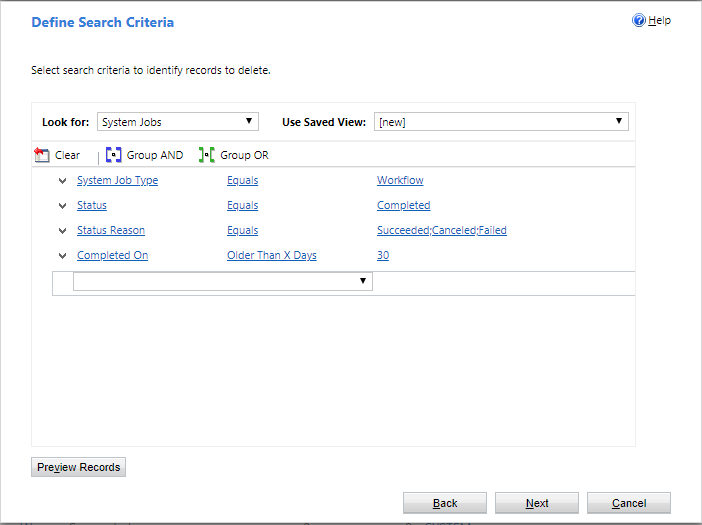
Selectați Următorul.
Setați frecvența în care va rula lucrarea de ștergere în bloc. Puteți să programați lucrarea să ruleze la intervale stabilite sau să creați o sarcină unică de ștergere în bloc Folosind opțiunea Imediat. În acest exemplu, o operațiune recurentă este setată să ruleze pe 21 mai 2018 și la fiecare 30 de zile după aceea.
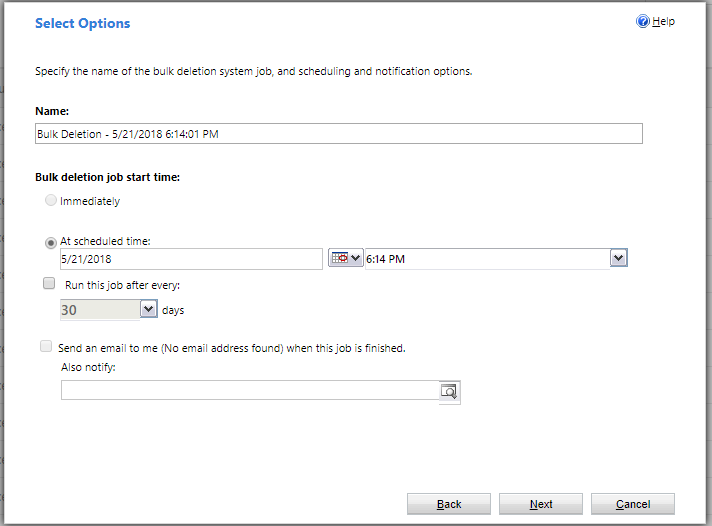
Folosind opțiunea Imediat
Observați că aveți opțiunea de a efectua o ștergere imediată sincronă în bloc a rândurilor, selectând opțiunea Imediat . Această ștergere se realizează cu executarea directă a SQL Server, mai degrabă decât trecând fiecare rând prin ștergerea evenimentelor de canal, ceea ce poate reduce impactul asupra performanței sistemului. Aceasta este o opțiune bună dacă doriți să curățați rapid rândurile suplimentare ale fluxului de lucru de fundal în loc de jobul de ștergere în bloc care așteaptă în coada asincronă pentru procesare.
Opțiunea Imediat este activată atunci când sunt îndeplinite următoarele condiții:
- Procesul de ștergere în bloc este pentru tabelul Procese de sistem.
- Criteriile de căutare au condiția System Job Type Equals Workflow.
- Utilizatorul care creează procesul de ștergere în bloc are o adâncime globală pentru privilegiul de ștergere din tabelul AsyncOperation. Rolul de securitate de Administrator de sistem are acest privilegiu.
Ștergerea în bloc sincronă va șterge doar rândurile AsyncOperation în starea finalizată. Pentru fiecare invocare sunt procesate maximum 1 milion de rânduri. Va trebui să executați operațiunea de mai multe ori dacă mediul dvs. are peste 1 milion de rânduri de eliminat.
Depanarea problemelor
Eșecul rulării fluxului de lucru după schimbarea proprietarului
Când un utilizator proprietar al fluxului de lucru este dezactivat, nu mai are permisiunea de a rula fluxuri de lucru sau este modificat de un administrator, rulările care au fost pornite anterior și care sunt încă în starea Așteptare vor eșua sa alerge ca apartinand proprietarului anterior. În această situație, este recomandat să Anulați cursurile de așteptare care aparțin proprietarului anterior. Dacă aveți rulări care nu pot fi anulate și trebuie actualizate pentru noul proprietar, (contactați asistența)[/power-platform/admin/get-help-support] pentru asistență.
Pasul următor
Cele mai bune practici pentru procesele fluxului de lucru în fundal
Feedback
În curând: Pe parcursul anului 2024, vom elimina treptat Probleme legate de GitHub ca mecanism de feedback pentru conținut și îl vom înlocui cu un nou sistem de feedback. Pentru mai multe informații, consultați: https://aka.ms/ContentUserFeedback.
Trimiteți și vizualizați feedback pentru